
!! !!
SyncMaster 711ND
Встановити драйвери Встановити програми

Умовні позначення
Нехтування інструкціями, які позначені даним символом, може призвести до отримання
травми та пошкодження устаткування.
Заборонено Важливо прочитати та завжди пам'ятати
Не розбирати Від'єднайте пристрій від мережі
Не торкайтесь Заземліть, щоб уникнути ураження електричним струмом
Живлення
Якщо комп'ютер тривалий час не використовується, увімкніть на комп'ютері режим
керування енергоспоживанням дисплея.
Якщо використовується екранна заставка, встановіть її в активний режим.
Не використовуйте пошкоджену або погано закріплену штепсельну вилку.
В іншому випадку існує небезпека ураження електричним струмом або
пожежі.

Виймаючи вилку, не тримайтесь за кабель. Не торкайтеся вилки мокрими
руками.
В іншому випадку існує небезпека ураження електричним струмом або
пожежі.
Використовуйте лише належним чином заземлену штепсельну вилку та розетку.
Неправильне заземлення може призвести до ураження електричним струмом
або пошкодження пристрою.
Надійно та до кінця вставляйте вилку в розетку.
Погане з'єднання може стати причиною виникнення пожежі.
Не згинайте надміру вилку та кабель, а також не кладіть на них важкі предмети,
які можуть спричинити пошкодження кабелю.
В іншому випадку існує небезпека ураження електричним струмом або
пожежі.
Не підключайте занадто багато подовжувачів або вилок до однієї розетки.
Це може стати причинию пожежі.
Під час роботи з монітором не від’єднуйте шнур живлення.
Від’єднання шнура може спричинити стрибок напруги і призвести до
пошкодження монітора.
Не використовуйте шнур живлення, якщо штепсель або роз’єм запилені.
Якщо штепсель або роз’єм шнура живлення запилені, ретельно почистіть їх
сухою ганчіркою.
Використання шнура живлення із запиленим роз’ємом або штепселем може
призвести до ураження електричним струмом або пожежі.
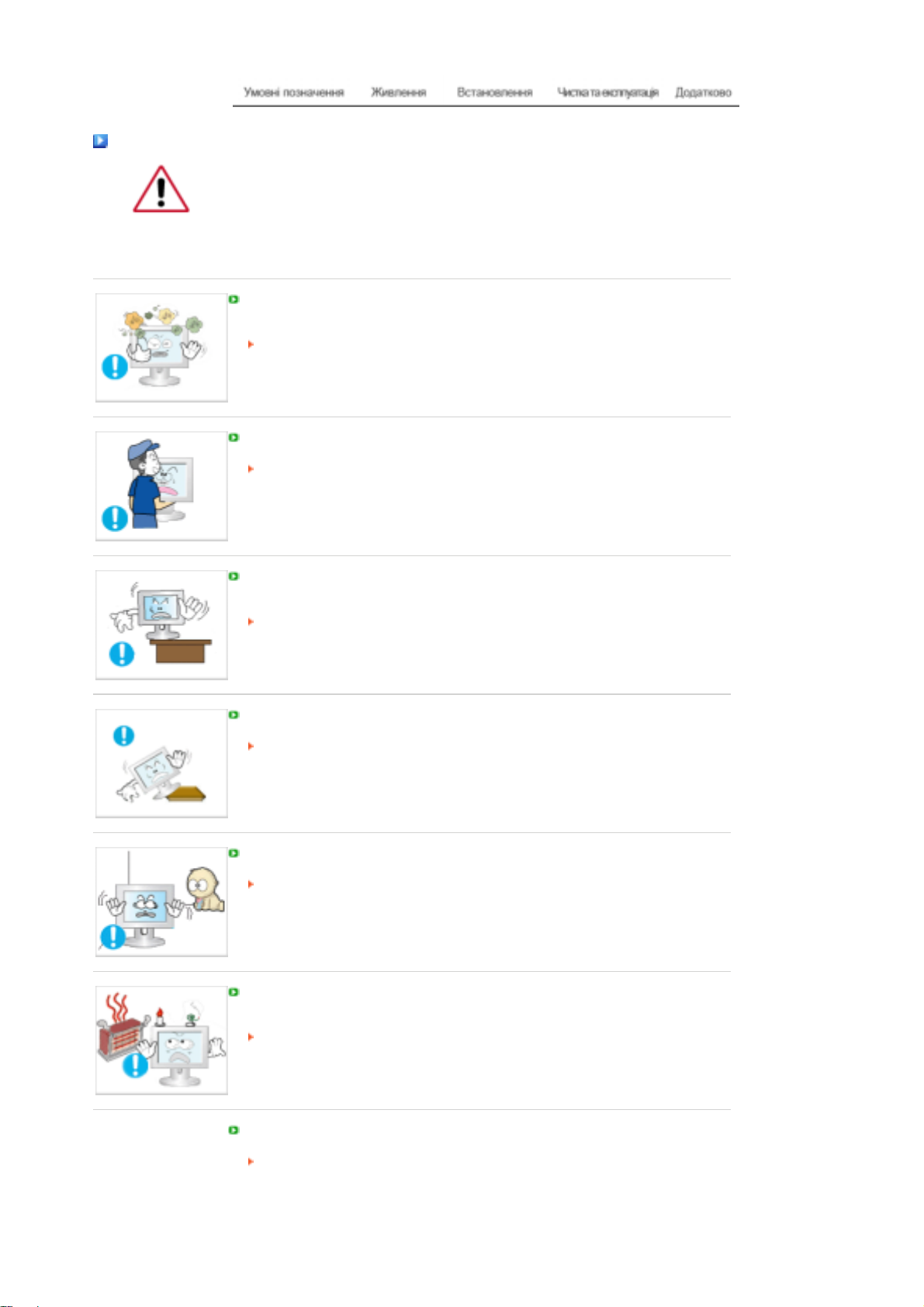
Встановлення
Обов’язково зверніться до уповноваженого Центру обслуговування, якщо
монітор потрібно встановити у місцях з високою концентрацією пилу, дуже
високою або дуже низькою температурою чи високою вологістю, в місцях, де
працюють із хімічними реактивами або в місцях із цілодобовим режимом
експлуатації обладнання, наприклад, в аеропортах, на вокзалах і т.п.
Нехтування цією вимогою може призвести до значних ушкоджень монітора.
Встановіть монітор у місці з низькою вологістю та незначною концентрацією
пилу.
Нехтування цією вимогою може призвести до ураження електричним струмом
або загоряння всередині монітора.
Пересуваючи монітор, будьте обережні, щоб він не впав.
Це може призвести до ушкодження виробу або травмування користувача.
Встановлюючи монітор на стенд або поличку, слідкуйте, щоб краї підставки
монітора не виступали за межі стенду або полички.
Падіння монітора може стати причиною його пошкодження або травмування
користувача.
Не ставте виріб на нестійку поверхню або поверхню невеликої площі.
Ставте виріб на рівну, стійку поверхню, в іншому випадку він може впасти та
призвести до травмування людей, що можуть знаходитись поблизу, зокрема,
дітей.
Не ставте монітор на підлогу.
В такому випадку хтось може об нього спіткнутись, особливо діти.
Не розташовуйте пожежонебезпечні предмети, такі як свічки, балони з
інсектицидами та цигарки поблизу виробу.
Це може стати причиною пожежі.
Не встановлюйте обігрівачі поблизу кабелю живлення.
Розплавлена ізоляція кабелю може призвести до ураження електричним
струмом або стати причиною пожежі.
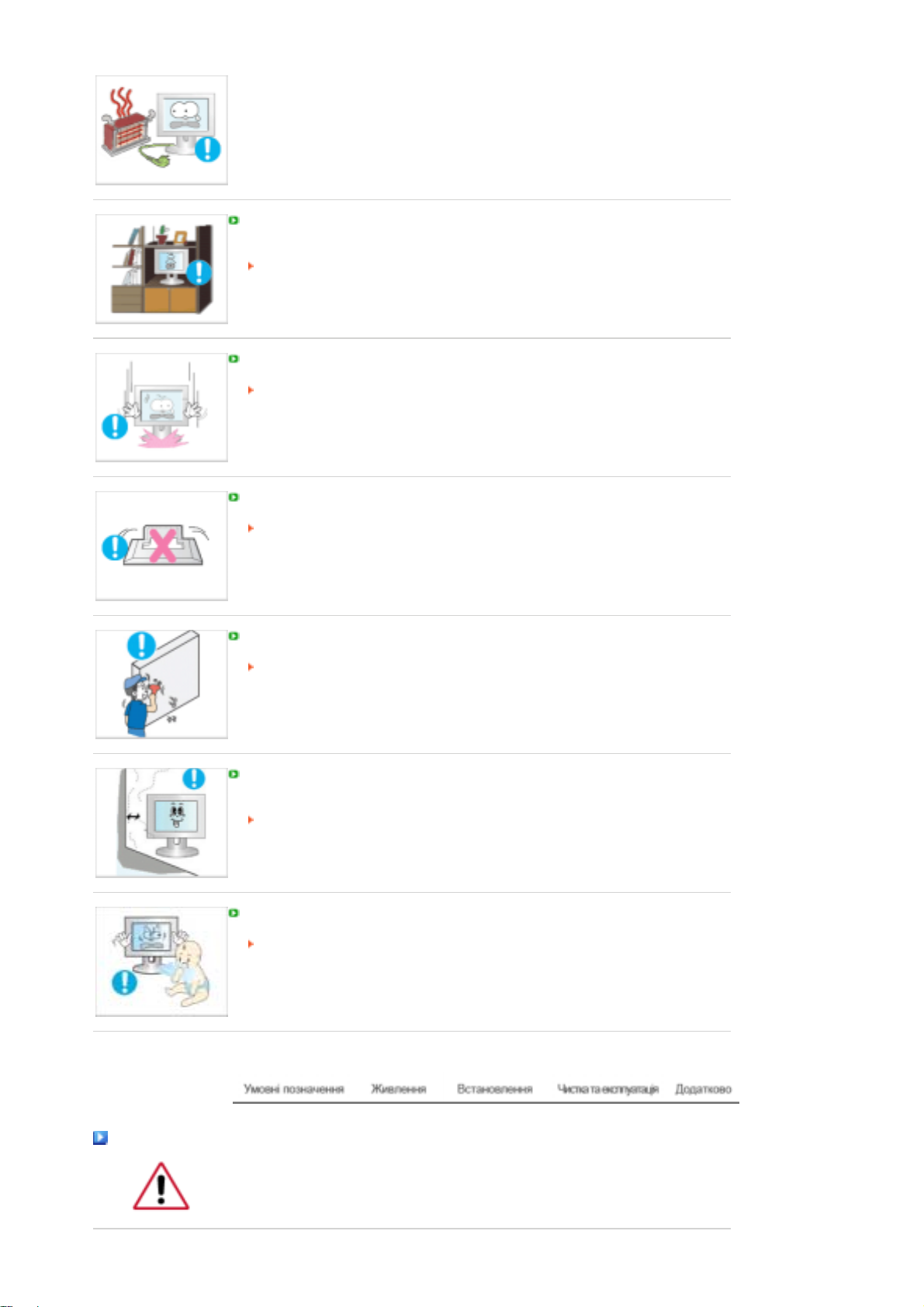
Не встановлюйте виріб у місцях з поганою вентиляцією, наприклад на
книжкових полицях, в шафі і т.п.
Навіть незначне підвищення температури всередині виробу може стати
причиною пожежі.
Обережно ставте монітор.
Нехтування цією вимогою може призвести до пошкодження монітора.
Не кладіть монітор екраном донизу.
Можна пошкодити TFT-РК екран.
Настінний кронштейн повинен встановлювати кваліфікований спеціаліст.
Встановлення кронштейну некваліфікованим спеціалістом може призвести до
отримання травми.
Використовуйте лише кронштейн для кріплення, зазначений у посібнику
користувача.
Чистка та експлуатація
Встановлюючи виріб, забезпечте проміжок між виробом та стіною (більше 10 см
(4 дюймів)) для належної вентиляції.
Внаслідок недостатньої вентиляції можливе підвищення температури
всередині виробу, що призведе до скорочення терміну експлуатації його
складових частин та погіршення робочих характеристик.
Зберігайте пластиковий пакет (сумку) в місцях, недосяжних для дітей.
Не дозволяйте дітям бавитися пластиковим пакетом (сумкою), в іншому
випадку це може призвести до задушення.
Для чищення корпуса монітора або TFT-РК екрана використовуйте вологу, м'яку
ганчірку.
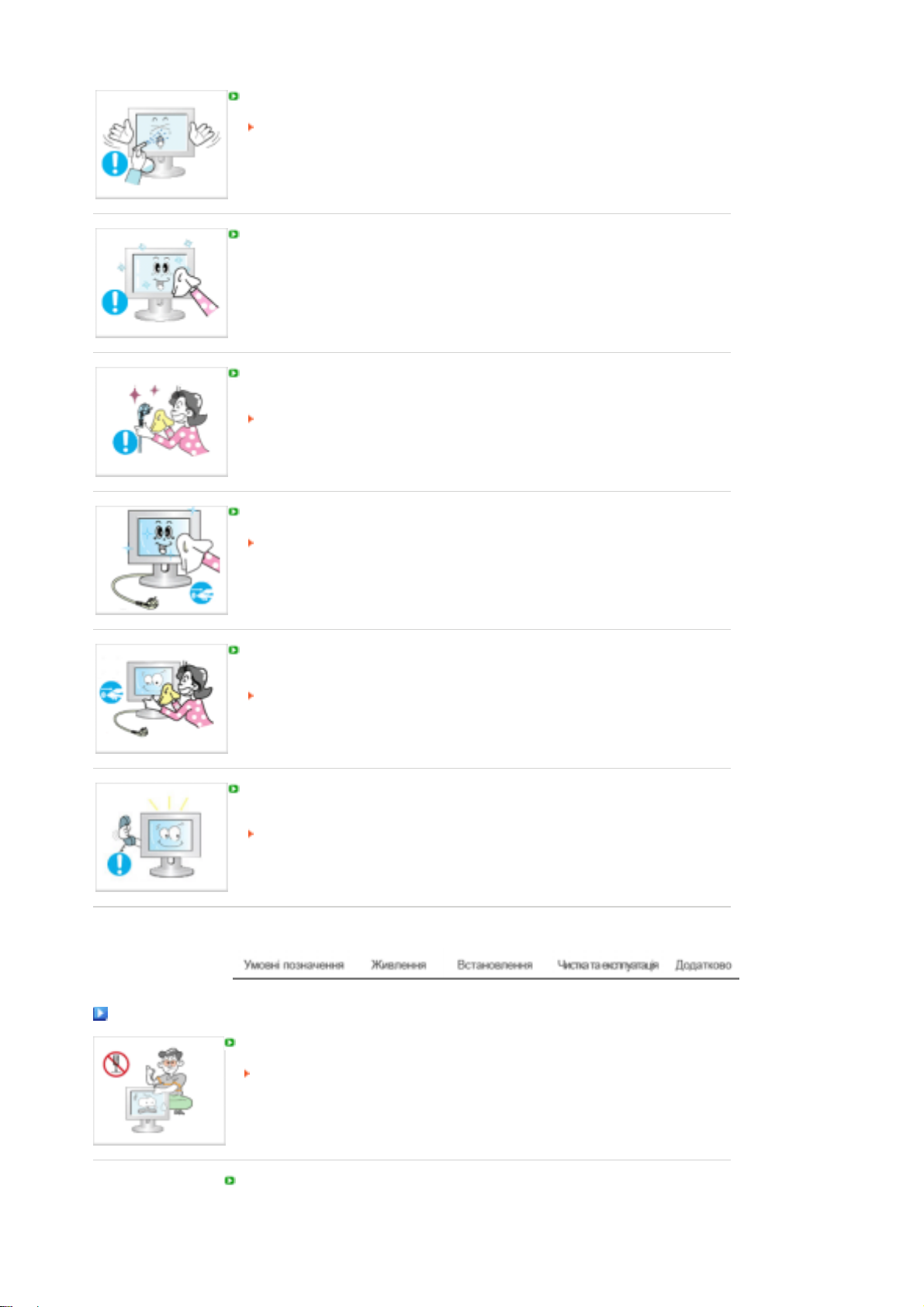
Д
Не розпилюйте воду або миючий засіб безпосередньо на монітор.
Це може призвести до пошкодження екрана, ураження електричним струмом
або пожежі.
Використовуйте лише рекомендований миючий засіб та м'яку ганчірку.
Якщо штепсель між вилкою та контактами забруднився, ретельно почистіть його
сухою ганчіркою.
Забруднений штепсель може призвести до ураження електричним струмом
або пожежі.
Перед тим, як чистити пристрій, не забудьте від'єднати його від мережі.
Нехтування цією вимогою може призвести до ураження електричним струмом
або пожежі.
Від'єднайте кабель живлення від мережі та витріть пристрій м'якою, сухою
ганчіркою.
Не використовуйте хімічні речовини, наприклад віск, бензин, спирт,
розчинники, інсектициди, освіжувач повітря, мастило або миючі засоби.
Один раз на рік звертайтесь у Центр обслуговування або Центр підтримки
клієнтів для чищення внутрішніх деталей пристрою.
Внутрішні деталі пристрою повинні бути чистими.
Пил, який накопичувався всередині пристрою протягом тривалого часу, може
стати причиною збоїв в роботі пристрою або пожежі.
одатково
Не знімайте кришки (або задньої панелі).
В іншому випадку існує небезпека ураження електричним струмом або
пожежі.
В разі необхідності зверніться до кваліфікованого спеціаліста.
Якщо пристрій не працює належним чином – зокрема, якщо він видає будь-які
незвичні звуки або запахи – негайно від'єднайте його від електромережі та
звертніться до уповноваженого торгового представника або в Центр
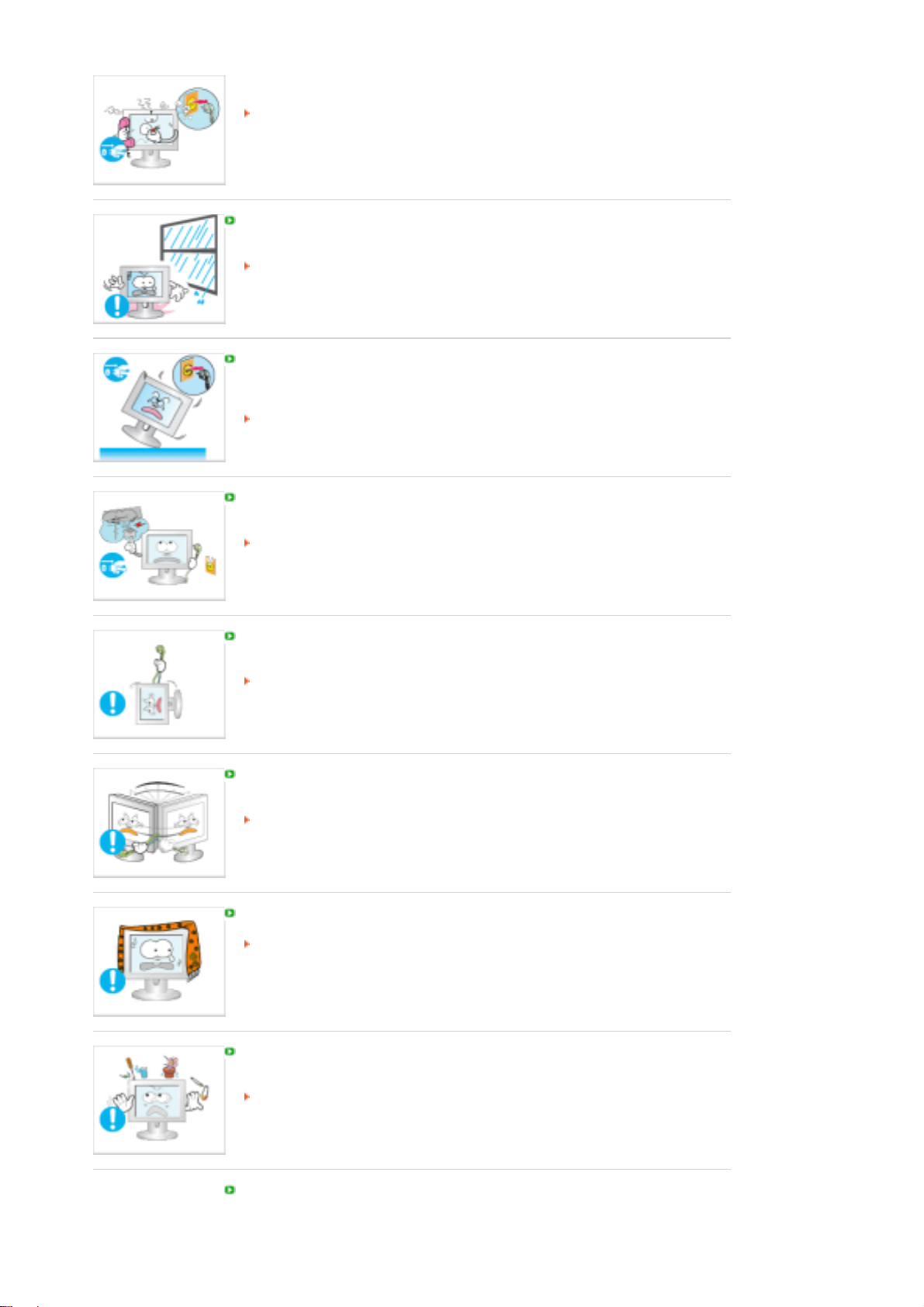
обслуговування.
В іншому випадку існує небезпека ураження електричним струмом або
пожежі.
Встановлюйте пристрій так, щоб уникнути його контакту з маслом, димом та
високою вологістю; не встановлюйте пристрій всередині транспортного засобу.
Це може стати причиною збоїв в роботі пристрою, призвести до ураження
електричним струмом або стати причиною пожежі.
Особливо уникайте використання пристрою біля води або надворі, щоб на
нього не потрапила вода або сніг.
Якщо монітор впав або пошкоджено корпус монітора, вимкніть живлення
монітора та від'єднайте монітор від мережі. Після цьго зверніться в Центр
обслуговування.
В іншому випаду, це може призвести до збоїв в роботі монітора, ураження
електричним струмом або стати причиною пожежі.
Під час шторму або грози, а також якщо монітор не використовується тривалий
час, від'єднуйте його від мережі.
Нехтування цією вимогою може призвести до ураження електричним струмом
або стати причиною пожежі.
Не пересувайте монітор, тягнучи його за кабель живлення або за кабель
передачі сигналу.
Існує небезпека пошкодження пристрою; крім того, пошкодження кабелю
може призвести до ураження електричним струмом або стати причиною
пожежі.
Не пересувайте монітор вправо або вліво, тягнучи його за кабель живлення або
за кабель передачі сигналу.
Існує небезпека пошкодження пристрою; крім того, пошкодження кабелю
може призвести до ураження електричним струмом або стати причиною
пожежі.
Не перекривайте вентиляційні отвори на корпусі монітора.
Погана вентиляція може стати причиною пошкодження пристрою або пожежі.
Не ставте ємності з водою, хімічні речовини або невеликі металеві предмети на
монітор.
Це може стати причиною збоїв в роботі пристрою, призвести до ураження
електричним струмом або стати причиною пожежі.
У разі потрапляння сторонніх предметів всередину монітора, від'єднайте його
від мережі і зверніться в Центр обслуговування.
Уникайте контакту виробу з легкозаймистими розпилювачами або речовинами.
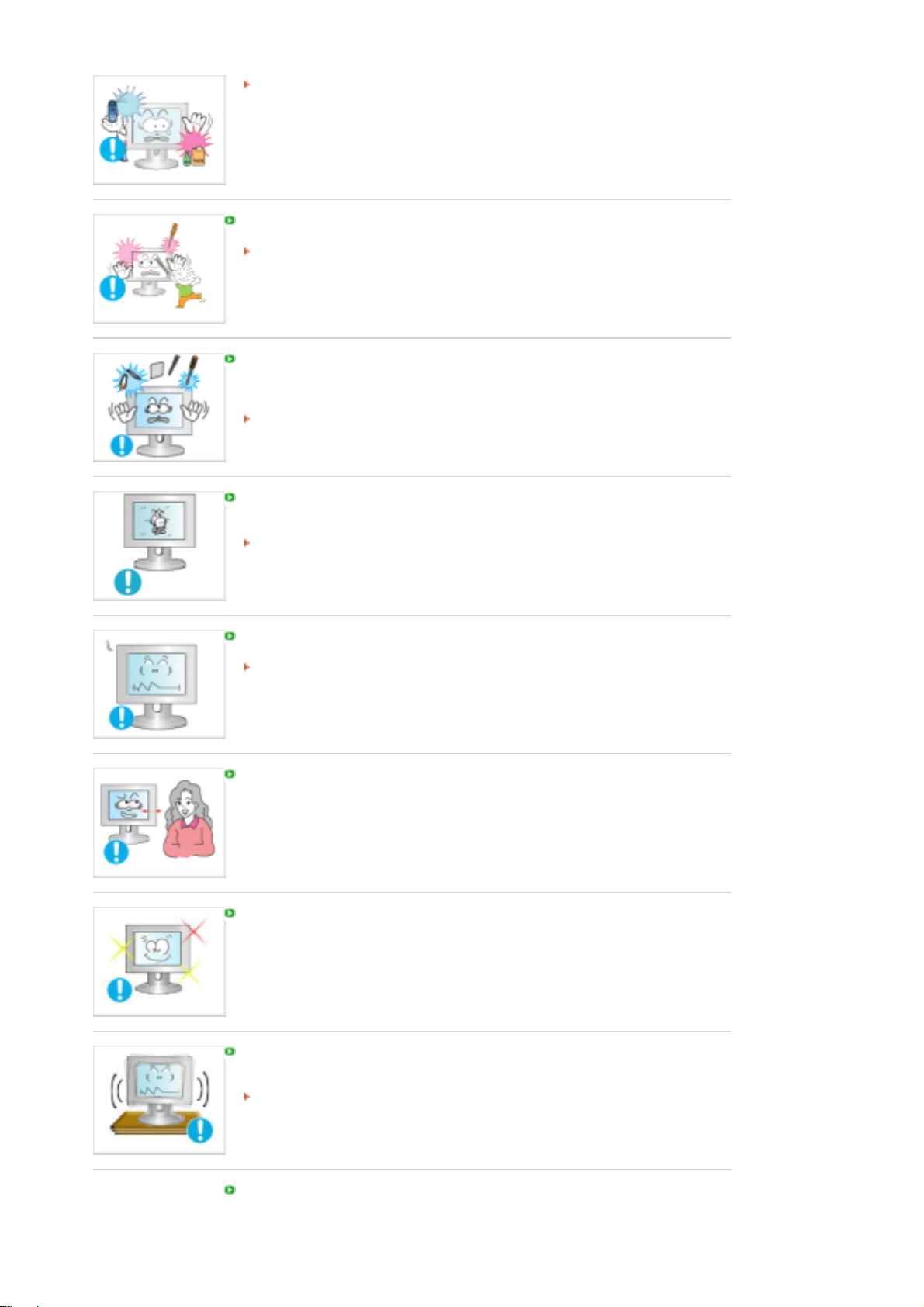
Це може стати причиною вибуху або пожежі.
В жодному разі не вставляйте металеві предмети в отвори пристрою.
Це може призвести до ураження електричним струмом, пожежі або травми
користувача.
Не втавляйте металеві предмети, наприклад палички, дроти або гвинти, а також
легкозаймисті предмети, наприклад папір та сірники у вентиляційні отвори,
роз'єм для навушників чи аудіо/відео роз'єми.
Це може призвести до ураження електричним струмом або пожежі.
Якщо всередину пристрою потрапить стороння речовина або вода, вимкніть
його, від'єднайте від мережі та зверніться у Центр обслуговування.
Якщо протягом тривалого часу переглядати нерухоме зображення, на екрані
може з'явитись залишкове зображення або ефект розмитості.
Якщо монітор тривалий час не використовується, встановіть режим
енергозбереження або рухому екранну заставку.
Налаштуйте розподільчу здатність та частоту відповідно до моделі.
Неправильна розподільча здатність може стати причиною погіршення якості
зображення.
43 см (17 дюймів) - 1280 X 1024
Тривалий перегляд зображення на близькій відстані від монітора може
призвести до погіршення зору.
Щоб зменшити навантаження на зір, робіть 5-хвилинні перерви кожну годину
використання монітора.
Не ставте виріб на нестійку, нерівну поверхню або у місці, яке може зазнавати
вібрацій.
Падіння монітора може стати причиною його пошкодження або травмування
користувача.
Використання виробу у місці, яке може зазнавати вібрацій, зменшує термін
експлуатації виробу, а також може стати причиною пожежі.
Перед тим, як пересувати монітор, вимкніть його та від'єднайте від мережі.
Перед тим, як пересувати монітор, від'єднайте усі кабелі, включно з кабелем
антени та кабелями, які підключені до інших пристроїв.

Нехтування цією порадою може призвести до пошкодження кабелів, що може
стати причиною пожежі або ураження електричним струмом.
Розташуйте виріб в місцях, недосяжних для дітей, оскільки вони можуть
тягнутися до нього і пошкодити.
Падіння виробу може стати причиною травми або навіть смерті.
Якщо пристрій не використовується тривалий час, від'єднайте його від мережі.
В іншому випадку, це може призвести до виділення тепла внаслідок
накопичення бруду, або пошкодження ізоляції, що в свою чергу може
призвести до ураження електричним струмом або пожежі.
Не ставте улюблені предмети дітей (або будь-які інші предмети, які можуть
зацікавити дітей) на виріб.
Діти можуть спробувати залізти на виріб, щоб зняти предмет, який їх
зацікавив.
Як наслідок, виріб може впасти і призвести до травми або навіть смерті.
Виймаючи батарейки з пульта ДК, прослідкуйте, щоб діти їх не проковтнули.
Зберігайте батарейки у місцях, недоступних для дітей.
Якщо дитина все ж проковтнула батарейку, негайно зверніться до лікаря.
Замінюючи батареї, зверніть увагу, щоб полюси +/- були встановлені правильно,
як зазначено на кришці батарейного відсіку.
В іншому випадку, це може призвести до пошкодження батареї або витоку
електроліту, внаслідок чого можливе виникнення пожежі, отримання травми
або забруднення пристрою.
Використовуйте лише рекомендовані батареї. Не використовуйте нові та старі
батареї одночасно.
В іншому випадку, це може призвести до пошкодження батареї або витоку
електроліту, внаслідок чого можливе виникнення пожежі, отримання травми
або забруднення пристрою.
Батареї (а також акумуляторні батареї) не можна викидати із побутовим сміттям;
їх слід належним чином утилізувати. Споживач зобов'язаний належним чином
утилізувати використані або акумуляторні батареї.
З питань утилізації використаних або акумуляторних батарейок споживач
може звернутись у найближчий центр переробки відходів або в магазин, де
продаються батарейки та акумуляторні батарейки такого ж типу.

Характеристики
Що таке мережевий монітор?
Це новий тип монітора, який дозволяє переглядати зображення і відео кліпи, працювати з
документами і т. ін. шляхом підключення до головного комп’ютера через локальну мережу.
Крім того, монітор підтримує додаткову функцію віддаленого доступу до мережі Інтернет,
незалежно від головного комп’ютера.
Програма MagicNet, яка постачається з виробом, дозволяє виконувати віддалене
налаштування часу та типу вмісту відображення на кожному мережевому моніторі, а також
віддалене увімкнення/вимкнення живлення монітора.
Вимкнення монітора під час завантаження програми MagicNet може призвести до пошкодження монітора.
Не вимикайте монітор, якщо увімкнена будь-яка прикладна програма.
Характеристики
Вихідний порт D-Sub для безпосереднього підключення проектора або пристрою відображення
з широким екраном.
MagicContrast : Відтворює більш насичені кольори зі ступенем контрастності 700:1.
MagicSpeed : Чітке зображення без ефекту залишкових зображень, зі швидкістю відповіді 8 мс.
MagicStand : Дозволяє регулювати висоту монітора для більшої зручності у користуванні.

Вміст упаковки
Д
(пр
)
Перевірте наявність усіх перелічених елементів, які постачаються з монітором.
У місцевого торгового представника також можна придбати елементи додаткової комплектації.
Розпакування
Посібник
Якщо якогось із елементів бракує, зверніться до продавця.
Монітор
Посібник користувача,
Кабель
одатково
одається окремо
Короткий посібник із
встановлення
Кабель типу D-Sub Кабель живлення Мережевий кабель
Пульт дистанційного
керування (ДК)
Гарантійний талон
(Наявний не в усіх
регіонах)
Батарейки (тип ААА, 2 шт.)
драйвер монітора,
програмне забезпечення
Natural Color, MagicTune™,
MagicNet та MagicRotation
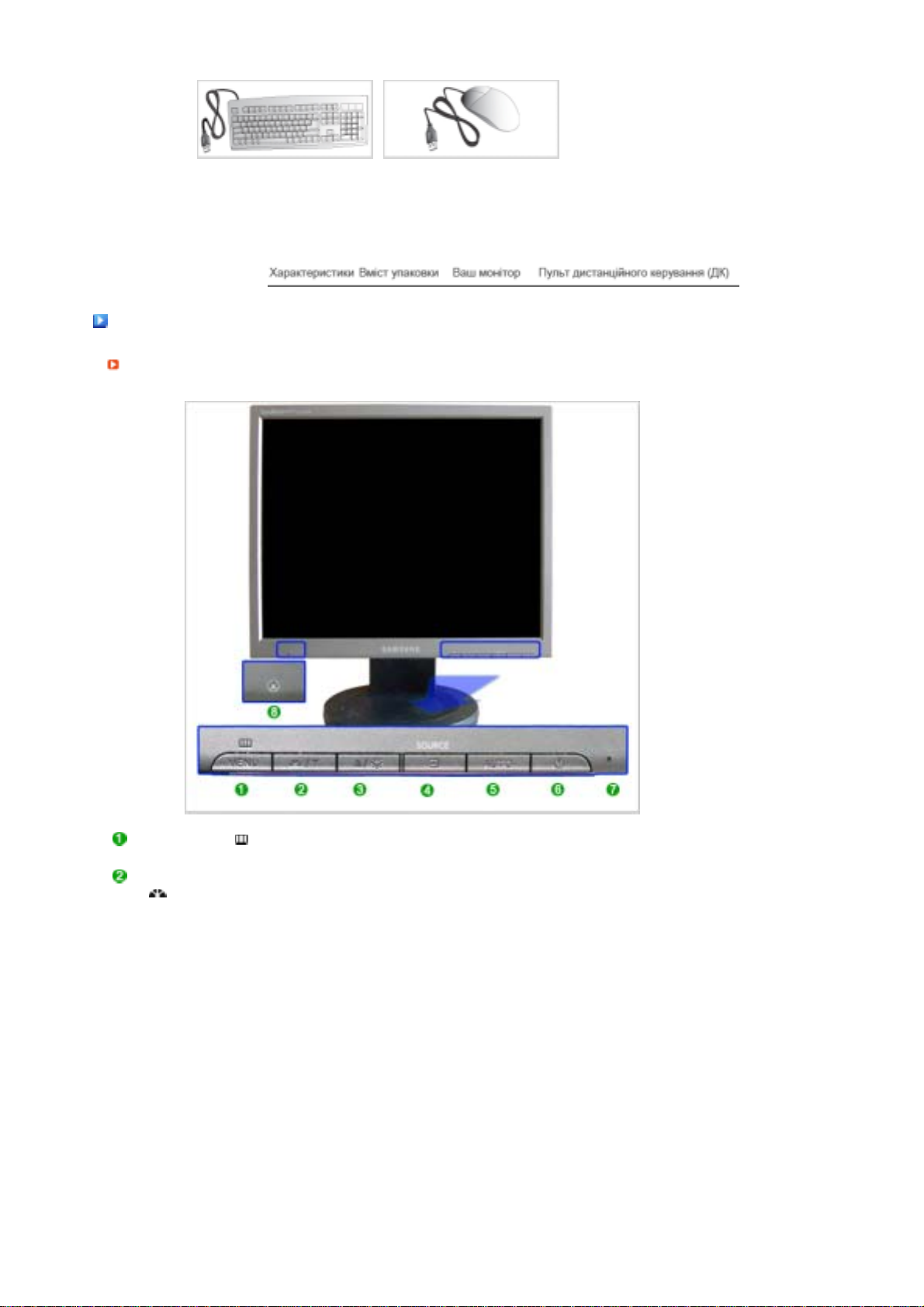
Клавіатура (USB) Мишка (USB)
р
Ваш моніто
Передня панель
Кнопка MENU [ ]
Кнопка MagicBright™
[]
Відкриває екранне меню. Використовується також для виходу з
екранного меню або повернення до попереднього меню.
MagicBright™ - це нова функція, яка забезпечує оптимальні умови
для перегляду залежно від вмісту зображення, яке Ви
переглядаєте на даний момент. На даний час доступні шість
різних режимів: "Custom", "Text", "Internet", "Game", "Sport" та
"Movie". Для кожного режиму попередньо налаштований його
власний рівень яскравості. Простим натисненням кнопки
управління MagicBright™ можна вибрати один із шести режимів.
1) Custom
Незважаючи на те, що усі параметри були ретельно підібрані
нашими інженерами, попередньо налаштовані значення
можуть бути неприйнятними для конкретного користувача.
У такому випадку, за допомогою екранного меню налаштуйте
рівень яскравості та контрастності.
2) Text
Для читання документації або роботи з великими текстовими
документами.
3) Internet
Для роботи як із зображеннями, так і з текстом.

4) Game
Для перегляду рухомого зображення, такого як відео ігри.
5) Sport
Для перегляду відео зображення, такого як спортивні
програми.
6) Movie
Для перегляду фільмів з DVD або Video CD.
>> Клацніть тут, щоб переглянути анімаційний кліп
Кнопка налаштування
яскравості []
Кнопки налаштування []Використовуються для налаштування елементів меню.
Якщо екранне меню вимкнене, натисніть цю кнопку, щоб
налаштувати яскравість.
>> Клацніть тут, щоб переглянути анімаційний кліп
Кнопка вводу []
/ Кнопка SOURCE
Кнопка AUTO За допомогою цієї кнопки можна виконати автоматичне
Кнопка живлення [] Кнопка використовується для увімкнення та вимкнення монітора.
Індикатор живлення
Сенсор пульту
дистанційного керування
(ДК)
Див. розділ Режим енергозбереження для подальшої інформації щодо функцій
даного режиму. Задля збереження електроенергії вимикайте монітор, коли він не
використовується чи залишається без нагляду протягом тривалого часу.
Задня панель
Використовується для вибору виділеного пункту меню. /
Коли екранне меню вимкнене, натисненням кнопки 'SOURCE'
можна вибирати джерело відео сигналу.
(Після натиснення кнопки SOURCE для зміни режиму вхідного
сигналу, в лівому верхньому куті екрана з'явиться повідомлення,
яке відображає поточний режим вхідного сигналу -- аналоговий
або MagicNet).
налаштування.
>> Клацніть тут, щоб переглянути анімаційний кліп
Індикатор світиться Зеленим під час нормальної роботи і один
раз блимає Зеленим під час збереження змін у налаштуваннях
монітора.
Спрямовуйте пульт ДК на цю точку на моніторі.
Конфігурація роз'ємів на задній панелі монітора відрізняється залежно від моделі виробу.
Вихід POWER IN
Під’єднайте кабель живлення до входу живлення на задній панелі
монітора.

Вхід VGA IN
(
ДК)
(
ДК)
Вихід VGA OUT
Замок “Кенсінгтон” Замок “Кенсінгтон” – це пристрій для фізичної фіксації пристроїв під
Кільце для закріплення
кабеля
Під'єднайте кабель передачі сигналу до 15-контактного входу D-Sub
на задній панелі монітора.
Використовуючи кабель D-Sub, можна під’єднати монітор до іншого
монітора.
час їх використання у громадському місці.
Цей пристрій продається окремо.
Щоб отримати інформацію про
використання захисного пристрою,
зверніться за місцем його придбання.
Під'єднавши усі кабелі, закріпіть
їх за допомогою спеціального
кільця.
USB
(Роз’єм USB)
LAN
(Роз’єм під’єднання до
локальної мережі)
Детальнішу інформацію щодо під'єднання кабелів див. у розділі Підключення
монітора.
До монітора можна під’єднати такі USB-пристрої, як мишка,
клавіатура та зовнішні пристрої зберігання даних (наприклад,
цифровий фотоапарат, МР3-програвач, зовнішні накопичувачі та ін.).
Використовується для під'єднання до іншого монітора.
Пульт дистанційного керування
Пульт дистанційного керування
Телевізор або інші електронні пристрої, які працюють неподалік монітора, можуть негативно
впливати на роботу пульта ДК, створюючи перешкоди на частоті, яку він використовує.
ON / OFF
NUM, ENG
DEL
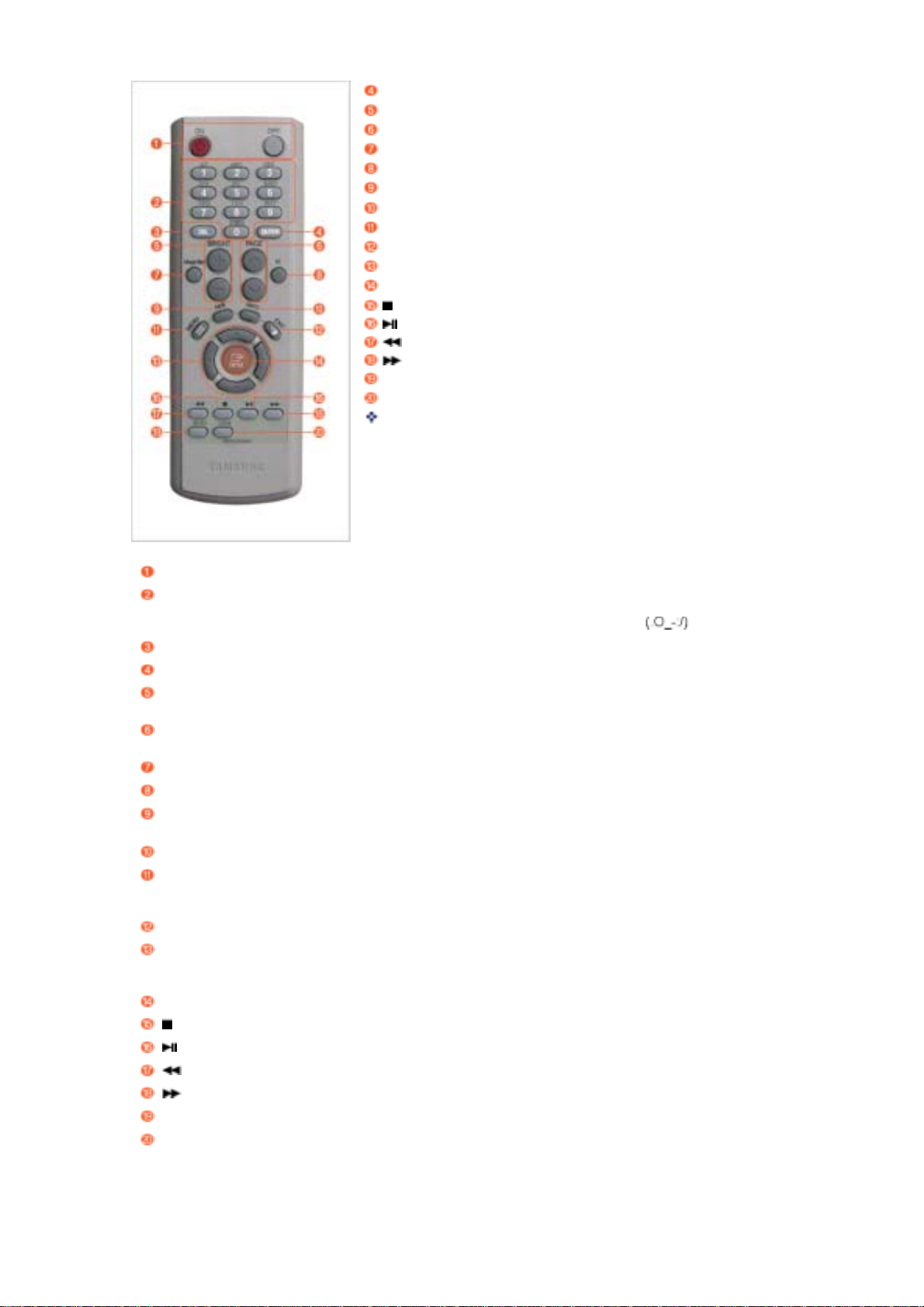
ENTER
Кнопки налаштування яскравості (BRIGHT)
Кнопки вибору сторінки (PAGE)
MagicNet
PC
M/B
INFO
MENU
EXIT
Клавіші Вгору/Вниз, Вліво/Вправо
ENTER
AUTO
LOCK
Пульт дистанційного керування (ДК) MagicNet
ON / OFF Кнопка використовується для увімкнення та вимкнення монітора.
NUM, ENG Використовуються для введення цифр або тексту англійською
DEL Витирає попередній символ.
ENTER Використовується для вибору виділеного пункту меню.
Кнопки налаштування
яскравості (BRIGHT)
Кнопки вибору сторінки
(PAGE)
MagicNet Кнопка швидкого виклику MagicNet.
PC Кнопка швидкого доступу для аналогового режиму.
M/B Щоб переглянути доступні попередньо налаштовані режими,
INFO Надає короткий опис поточного режиму.
MENU За допомогою цієї кнопки можна викликати та закривати екранне
EXIT Використовується для виходу з екранного меню.
Клавіші Вгору/Вниз,
Вліво/Вправо
ENTER Активує виділений пункт меню.
AUTO Використовується для налаштування зображення в режимі ПК.
LOCK Використовується для активації або дезактивації усіх засобів
мовою.
SYMBOL : Використовується для введення символів.
Якщо екранне меню вимкнене, натисніть цю кнопку, щоб
налаштувати яскравість.
Використовується для вибору сторінки.
натисніть кнопку MagicBright™.
меню, а також закривати підменю налаштування параметрів
екрана.
За допомогою цих клавіш можна переходити вертикально або
горизонтально від однієї позиції меню до іншої або
налаштовувати вибрані в меню значення.
Зупинити
Відтворення/Пауза
Перемотування
Швидко вперед
віддаленого керування та кнопок панелі монітора, крім кнопок
“POWER” (ЖИВЛЕННЯ) та “LOCK” (БЛОКУВАННЯ).

(
у р
)
Під’єднання кабелів
Підключення до головного комп'ютера за допомогою кабеля локальної мережі
Головний
комп'ютер
Під'єднайте кабель живлення до роз'єму живлення на задній панелі монітора.
Під'єднайте мишку та клавіатуру до роз'ємів USB.
З'єднайте роз'єм для під'єднання локальної мережі на задній панелі монітора із
концентратором.
З'єднайте концентратор та роз'єм для під'єднання локальної мережі головного комп'ютера.
Головний комп'ютер повинен мати ІР-адресу.
Після під'єднання мережевого кабеля та встановлення ІР-адреси можна переглдати
зображення з екрана головного комп'ютера на клієнтському моніторі.
Вхід VGA IN дозволяє під'єднати монітор безпосередньо до комп'ютера.
Вихід VGA OUT дозволяє відтворити таке саме зображення на іншому пристрої
відображення, наприклад, проекторі. (для презентацій)
Роз'єм USB використовується для під'єднання зовнішніх пристроїв зберігання даних
(наприклад, цифрового фотоапарата, МР3-програвача, зовнішнього накопичувача та ін.).
Під’єднання кабелів
Концентратор
азі використання в режимі звичайного монітора
Мережевий
кабель
Монітор

Під’єднайте кабель живлення до входу живлення на задній панелі монітора.
Увімкніть кабель живлення монітора у найближчу розетку.
У разі підключення до відеокарти через роз'єм D-Sub (аналоговий).
- У разі підключення через роз'єм D-Sub (аналоговий) відео карти: під’єднайте кабель D-Sub
до входу VGA IN на задній панелі монітора.
[VGA IN]
Використання виходу D-Sub (аналоговий) для підключення іншого пристрою (монітор,
телевізор, проектор і т.п.)
- З'єднайте вихід VGA OUT монітора та вхід D-Sub іншого пристрою за допомогою кабелю DSub.
[VGA OUT]
Використання комп'ютера Macintosh
- За допомогою кабеля D-Sub під'єднайте монітор до комп'ютера Macintosh.
Якщо використовується стара модель комп'ютера Macintosh, під'єднайте монітор до
комп'ютера Macintosh за допомогою адаптера Macintosh (продається окремо).
Після під'єднання монітора та комп'ютера увімкніть пристрої.
Підключення зовнішніх пристроїв
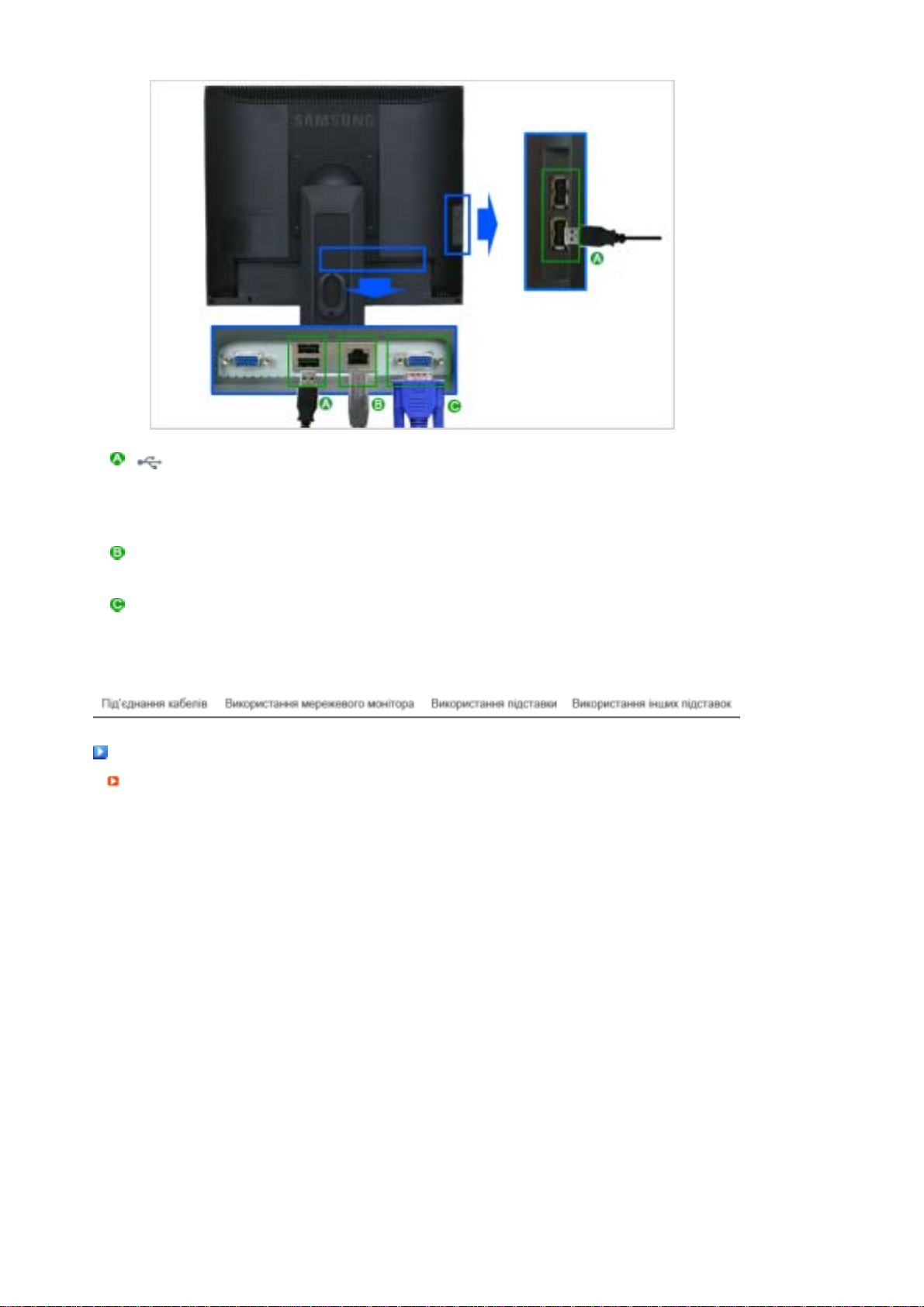
USB
(Роз’єм USB)
LAN
(Роз’єм під’єднання до
локальної мережі)
15-контактний вихід D-Sub
[VGA OUT]
До монітора можна під’єднати такі USB-пристрої, як мишка,
клавіатура та зовнішні пристрої зберігання даних (наприклад,
цифровий фотоапарат, МР3-програвач, зовнішні накопичувачі та
ін.).
(Дані пристрої можна використовувати, не під'єднуючись до
головного комп'ютера та не запускаючи "MagicNet").
Під'єднайте мережевий кабель.
Використовується для під'єднання до іншого монітора.
(Зображення з екрана головного монітора буде відтворено на
під'єднаному моніторі).
Використання мережевого монітора
Режим MagicNet
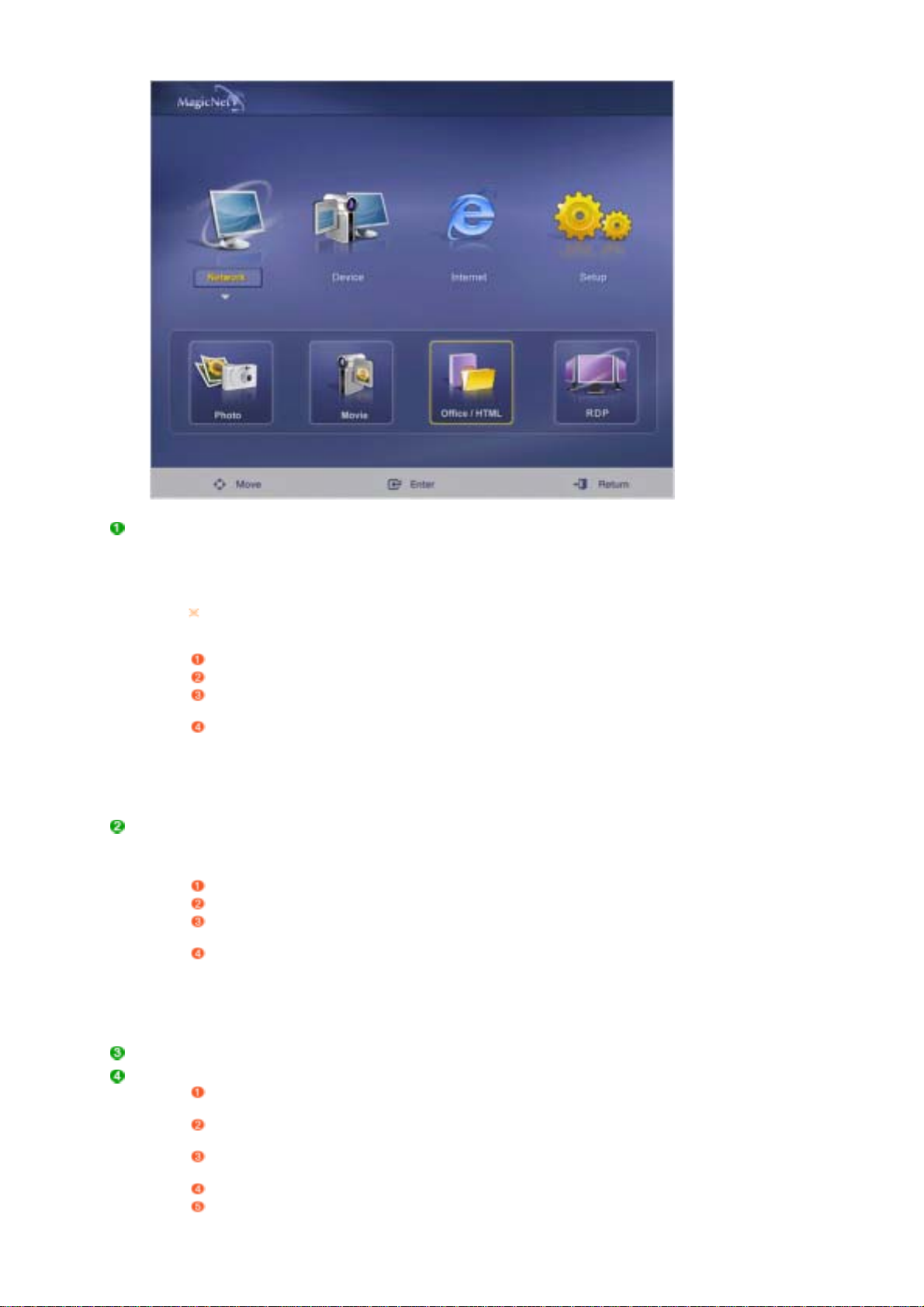
Network Використовується для під'єднання до головного комп'ютера. Використання програми
Device Натисніть, щоб мати змогу використовувати програму MagicNet на моніторі.
Internet Використовується для доступу до мережі Інтернет.
Setup Дозволяє налаштувати параметри з’єднання головного комп’ютера.
MagicNet.
Ця програма дозволяє працювати з файлом(-ами), зареєстрованим(-и) на головному
комп’ютері. Крім того, за допомогою цієї програми можна знаходити та
використовувати зовнішні пристрої, підключені до інших мережевих моніторів.
Використовуючи MagicNet з серверною програмою MagicNet : використовуйте
режим Network.
Photo Підтримуються файли у форматах JPEG, BMP.
Movie Підтримуються файли у форматах AVI, MPEG1/2, DivX 4.x, DivX 5.x.
OFFICE/HTML Підтримуються файли PPT(Power Point), DOC(MS Word), XLS(MS
RDP Дозволяє під'єднуватись до головного комп'ютера.
Дозволяє виконувати пошук зовнішніх пристроїв (наприклад, цифрового фотоапарата,
МР3-програвача, переносного запам’ятовуючого пристрою) незалежно від головного
комп’ютера, та працювати із зображеннями та відео кліпами.
Photo Підтримуються файли у форматах JPEG, BMP.
Movie Підтримуються файли у форматах AVI, MPEG1/2, DivX 4.x, DivX 5.x.
OFFICE/HTML Підтримуються файли PPT(Power Point), DOC(MS Word), XLS(MS
RDP Дозволяє під'єднуватись до головного комп'ютера.
Schedule
View
Remote
Desktop
TCP/IP Дозволяє змінити параметри TCP/IP.
Homepage Дозволяє змінити адресу вхідної сторінки Інтернету.
Network
Excel), PDF, HTML, HTM.
Працює незалежно від того, чи запущено програму MagicNet на
сервері.
Під’єднується до головного комп’ютера у режимі “Network” (Мережа)
та “Device” (Пристрій).
Excel), PDF, HTML, HTM.
Працює незалежно від того, чи запущено програму MagicNet на
сервері.
Під’єднується до головного комп’ютера у режимі “Network” (Мережа)
та “Device” (Пристрій).
Відображає графік.
Дозволяє налаштувати параметри з’єднання головного комп’ютера.
DHCP (автоматичний ввід), STATIC (вручну)
Дозволяє змінити параметри мережі.

Setup
р
)
Change
Password
Створення облікового запису віддаленого доступу RDP (головний комп’юте
Клацніть правою кнопкою миші на папці “My Computer” (Мій комп’ютер) і виберіть
“Management” (Керування).
Дозволяє змінити пароль.
“Administrator” (Адміністратор) (якщо вибрано меню
“Setup” (Налаштування))
“User” (Користувач) (якщо вибрано меню “Network-Photo” (Мережеве
фото), “Movie” (Художній фільм) та “Office/HTML”)
Виберіть папку “User” (Користувач).
Клацніть на ній правою кнопкою миші та виберіть “New User” (Новий користувач).
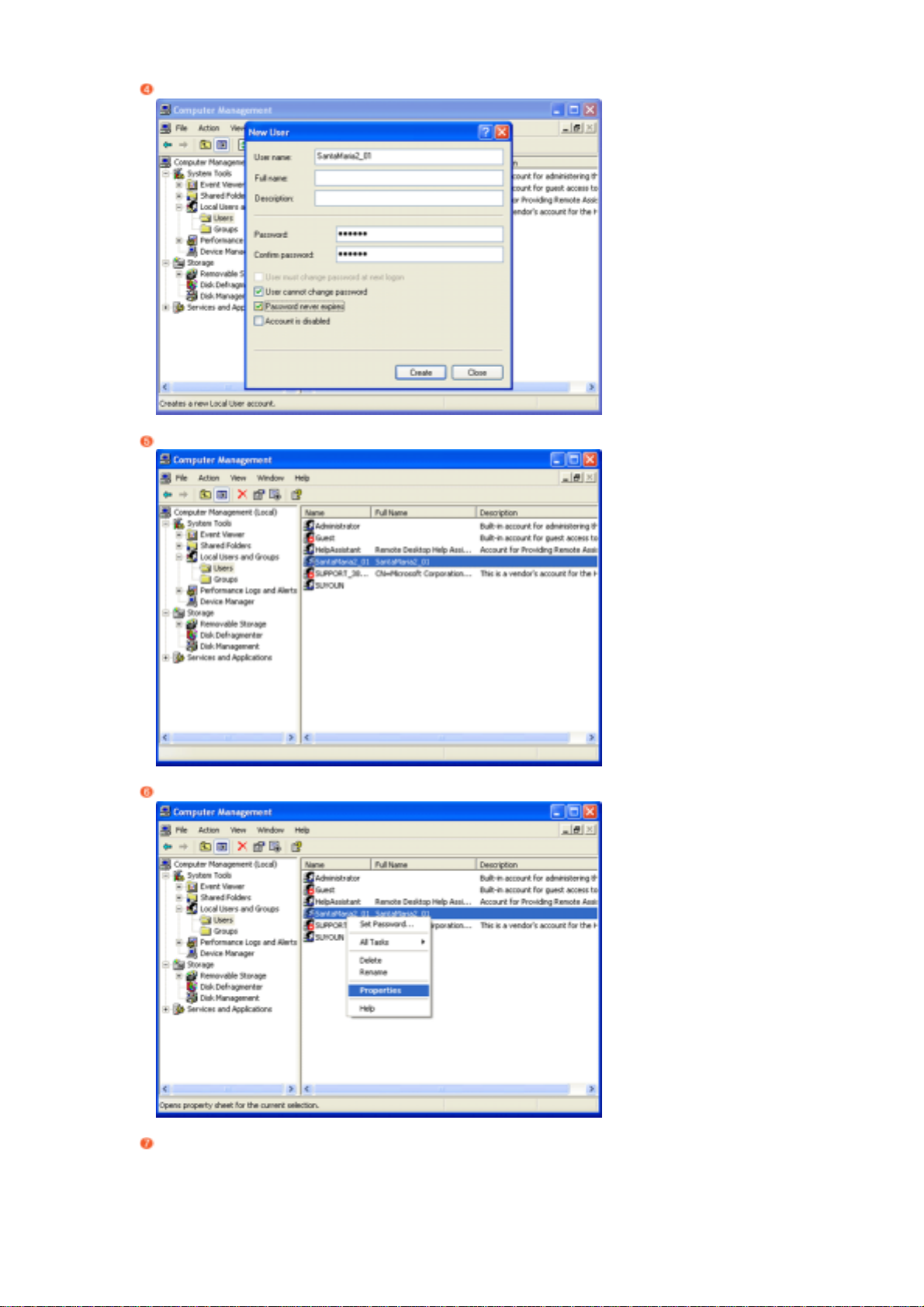
Введіть ім’я користувача, пароль та властивості, після чого виберіть “Create” (Створити).
Буде створено новий обліковий запис.
Клацніть правою кнопкою миші на обліковий запис та виберіть “Properties” (Властивості).
Виберіть “Add” (Додати).
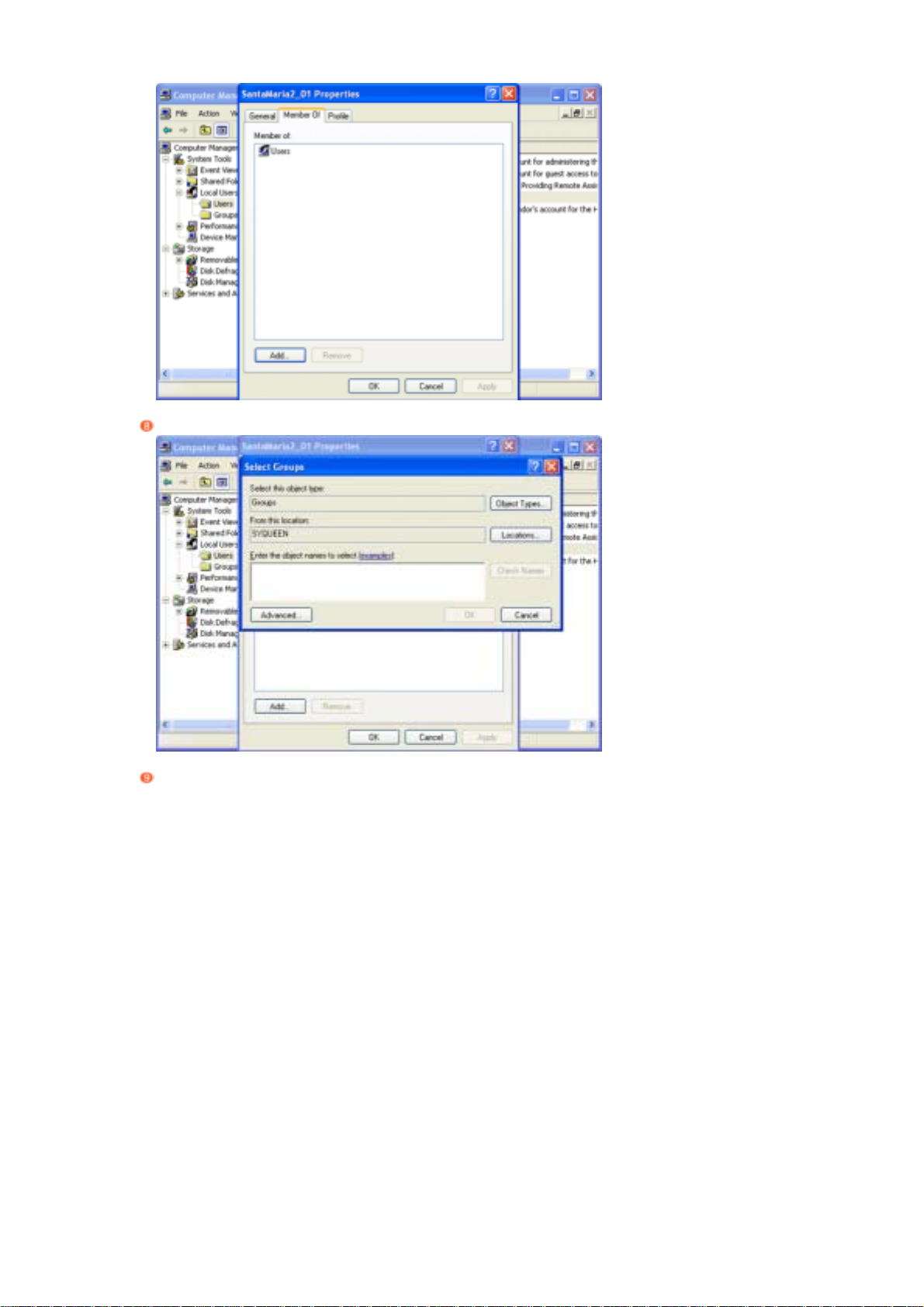
Виберіть “Advanced” (Додатково).
Натисніть кнопку “Find Now“ (Знайти).
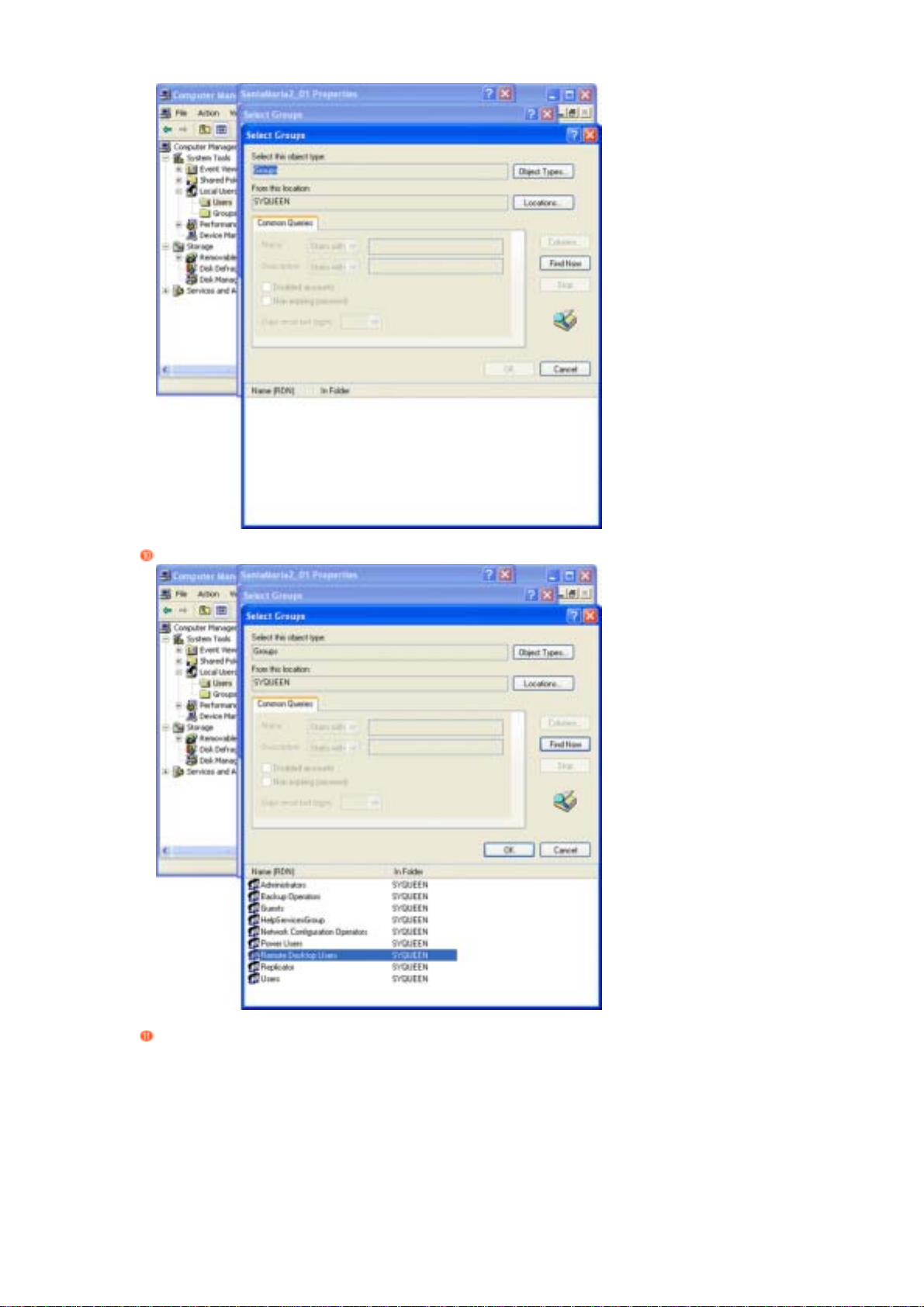
Виберіть “Remote Desktop User” (Віддалений користувач).
Натисніть “OK”.
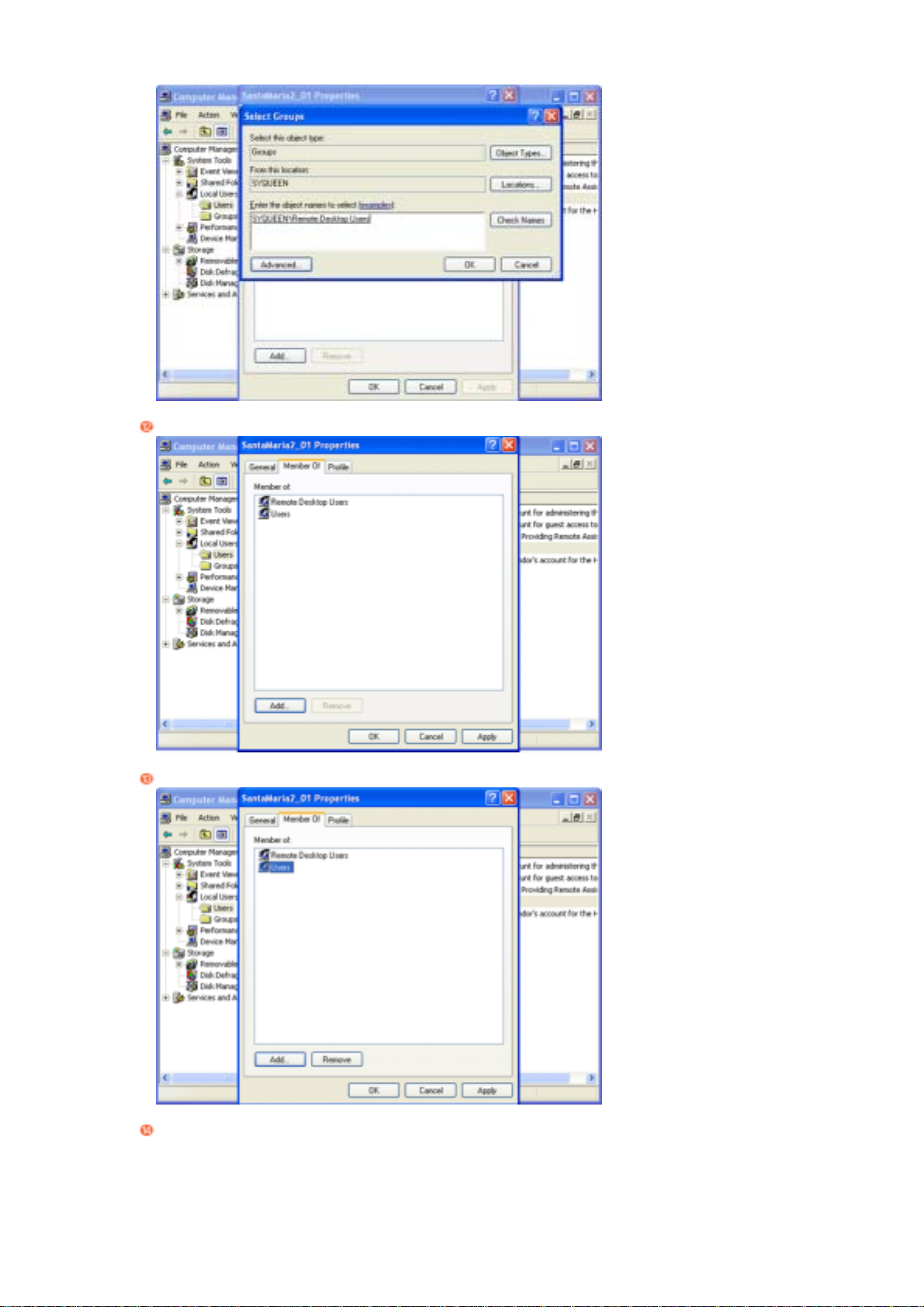
У списку “Remote Desktop User” (Віддалений користувач) з’явиться нова група.
Виберіть одну зі старих груп та натисніть “Delete” (Видалити).
Натисніть “Apply” (Застосувати), після чого натисніть “OK”.
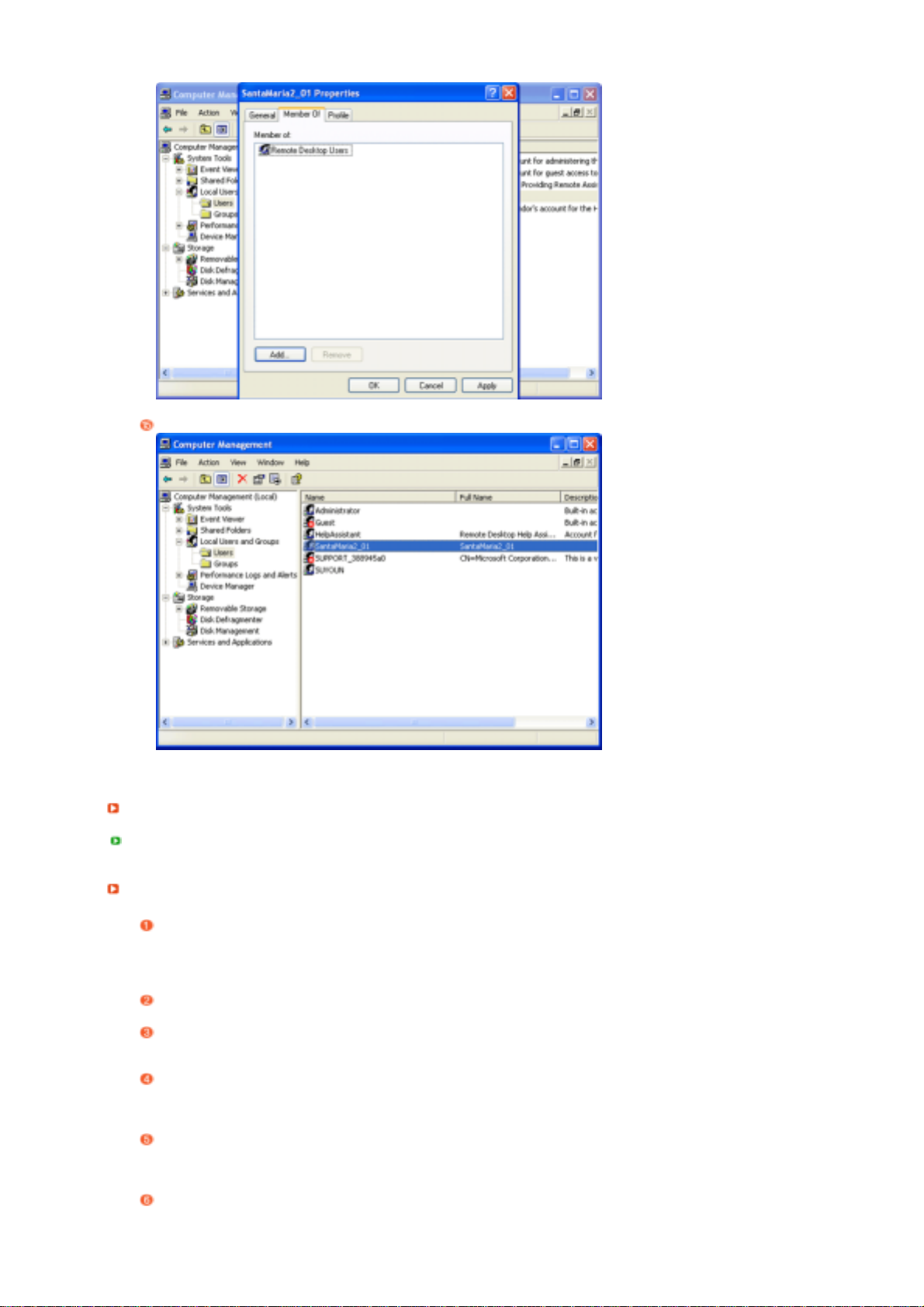
Буде створено новий обліковий запис.
Інші корисні функції
Інші користувачі теж можуть використовувати програми, встановлені на головному комп'ютері.
Перед початком роботи
На головному комп’ютері необхідно встановити ОС Windows 2000/2003 Server.
ОС Windows XP Home/Professional не підтримує функції паралельного доступу двох
користувачів одночасно.
Якщо встановлена ОС не розпізнає мишку, від’єднайте її та під’єднайте ще раз.
Програма MagicNet підтримує формат FAT та не підтримує інших форматів, включно з
NTFS.
Якщо під час завантаження програми MagicNet від’єднати підключений зовнішній пристрій,
це може призвести до виникнення помилки. Зовнішній пристрій можна від’єднати лише в
тому випадку, коли живлення вимкнено або комп’ютер працює у звичайному режимі.
Функція автоматичного обертання працює лише тоді, коли монітор безпосередньо
підключений до комп’ютера.
Сам монітор не підтримує функції автоматичного обертання.
Обмеження для ОС Windows 2000 Server

Дана ОС підтримує лише режим кольору “Low Color” (Низька насиченість кольору) (256
кольорів).
Функція автоматичного з’єднання не підтримується.
Для з’єднання необхідно вводити ім’я користувача та пароль, навіть якщо в полі “Save
Password” (Запам’ятати пароль) встановлено прапорець.
З головного комп’ютера неможливо виконати пошук USB-пристроїв, підключених до
монітора.
Програмою MagicNet можна управляти за допомогою пульта ДК. Однак, ми радимо
використовувати USB-клавіатуру.
Операційна система цього виробу підтримує лише корейську та англійську мови. Для інших
мов відображення на екрані може бути некоректним.
Якщо під час завантаження програми MagicNet у режимі “Device” (Пристрій) від’єднати
зовнішній пристрій, це може призвести до виникнення помилки.
Зовнішній пристрій можна від’єднати/під’єднати лише тоді, коли живлення вимкнено або
комп’ютер працює у звичайному режимі.
Не виймайте мережевий кабель, працюючи в мережі (напр.: для передачі відеоінформації).
В іншому випадку, програма може зупинитися. В такому випадку, слід перезапустити
комп’ютер.
Не від’єднуйте USB-пристрій, коли він використовується (напр.: для передачі
відеоінформації).
В іншому випадку, програма може зупинитися. В такому випадку, слід перезапустити
комп’ютер.
Якщо під час роботи програми MagicNet натиснути кнопку “SOURCE” (ДЖЕРЕЛО), це
призведе до вибору інших джерел.
Пароль монітора за замовчуванням - “000000".
Використання підставки
Підставка на шарнірі
Фіксатор підставки
Екран монітора можна обертати лише тоді, коли він піднятий на максимальну
висоту. Не намагайтеся повернути екран силоміць, оскільки можна пошкодити
підставку.
Використання підставки
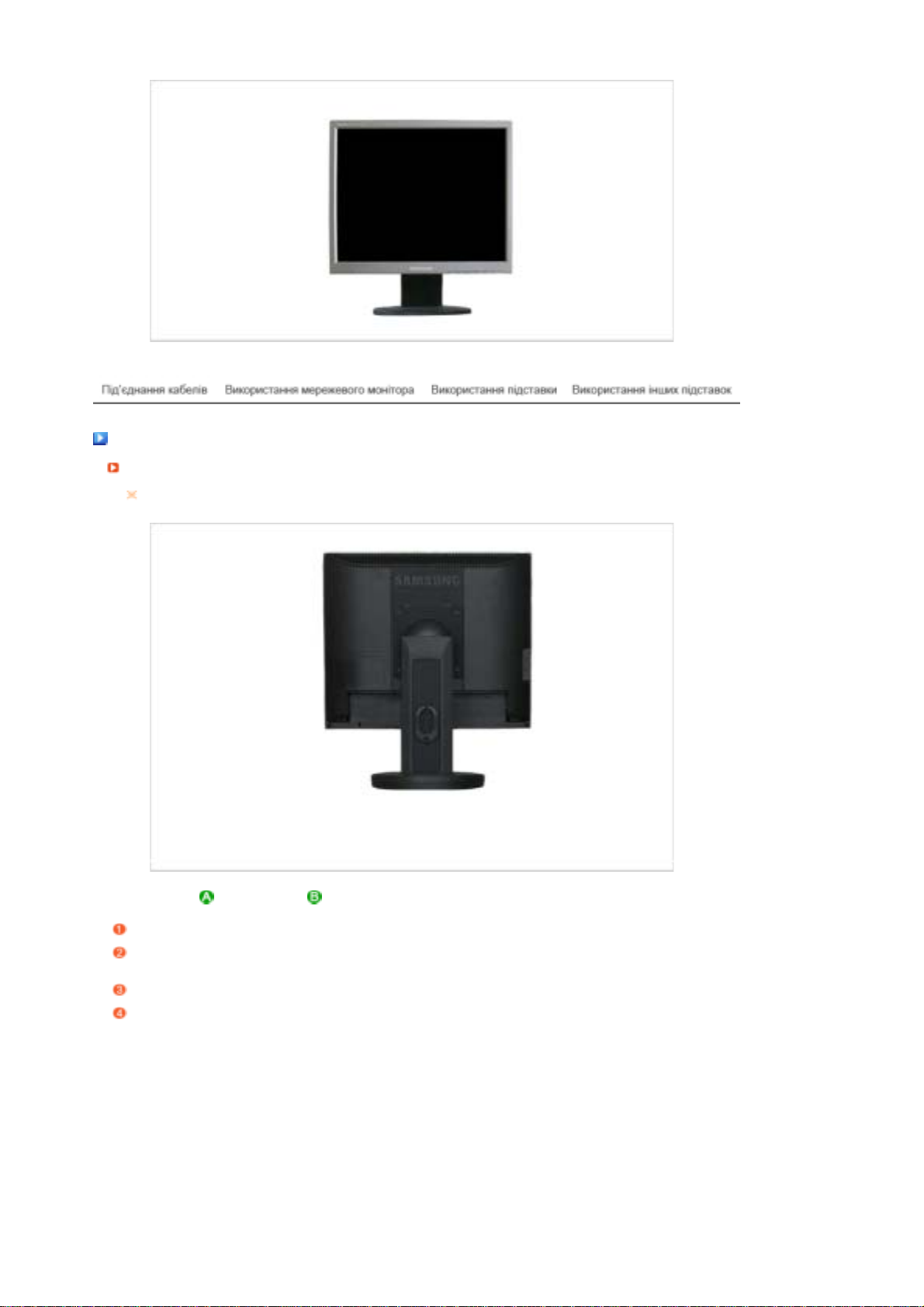
Використання інших підставо
к
Прикріплення підставки
Монітор підтримує пластину для кріплення 100 мм x 100 мм, яка відповідає стандарту VESA.
Монітор Пластина для кріплення ( (продається окремо) )
Вимкніть монітор та від'єднайте кабель живлення.
Покладіть РК монітор екраном донизу на пласку поверхню, попередньо підклавши подушечку
для захисту екрана.
Викрутіть чотири гвинти і від'єднайте підставку від РК монітора.
Прилаштуйте пластину для кріплення (продається окремо) таким чином, щоб отвори на ній
співпадали з отворами для кріплення на задній кришці монітора, і закріпіть її чотирма гвинтами,
що постачаються з рукоподібним кронштейном, настінним кронштейном чи іншими підставками.
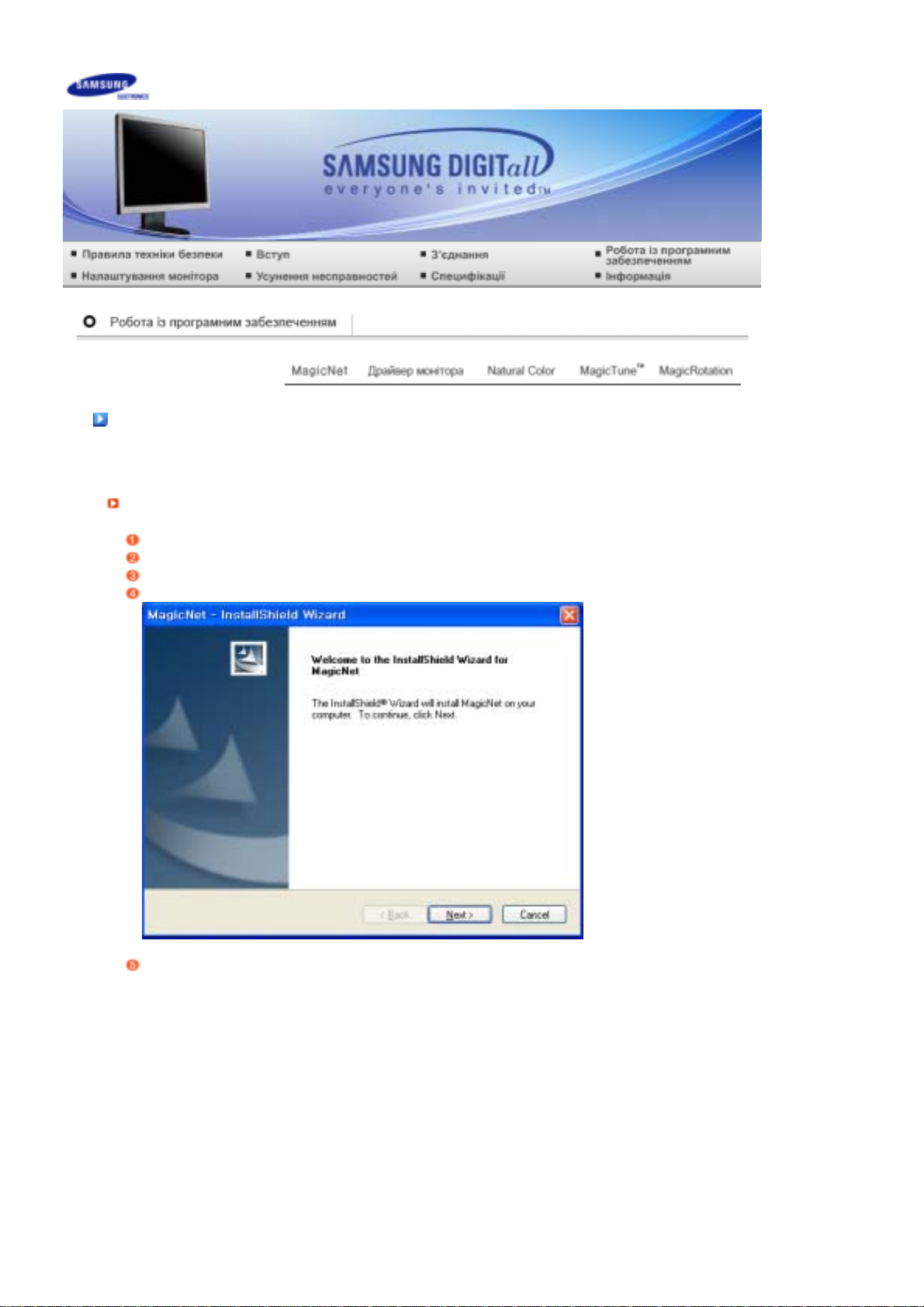
)
MagicNet ( Головний комп'ютер
Встановлення MagicNet | MagicNet Довідка
Встановлення MagicNet
Вставте диск із програмою встановлення Tableau у пристрій для читання компакт-дисків.
Клацніть на файл встановлення MagicNet.
Виберіть мову встановлення, Натисніть "Next" (Далі).
Коли з’явиться вікно InstallShield Wizard, натисніть "Next" (Далі).
Виберіть "I accept the terms of the license agreement" (Я погоджуюсь з умовами ліцензійної
угоди) для того, щоб погодитись з умовами використання.

Необхідно буде увійти в програму MagicNet Server. Щоб увійти в програму, введіть пароль.
Пароль не можна змінити під час сеансу роботи.
Виберіть SyncMaster 711ND.
У разі вибору інтегрованої моделі її необхідно встановлювати виключно в інтеграційному
форматі моделей 400Pn/460Pn та 711ND.
У разі вибору окремої моделі, деякі функції можуть бути недоступними, тому слід
встановити відповідні програми.
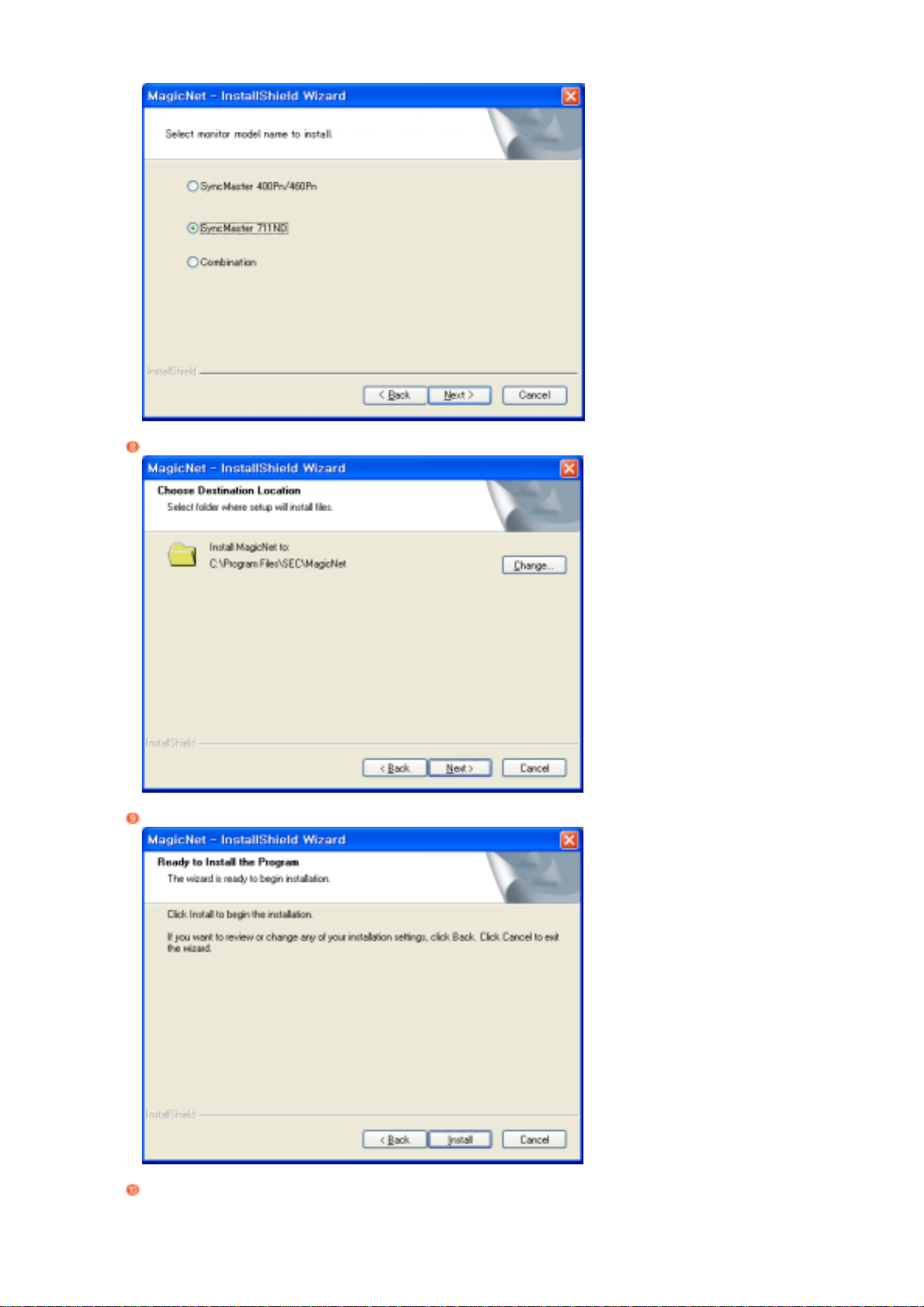
Виберіть папку для встановлення програми MagicNet.
Натисніть "Install" (Встановити).
З’явится вікно "Installation Status" (Статус встановлення).
